DCP-115C
Часто задаваемые вопросы и устранение неполадок |
Установка встроенных драйверов (для Windows 8 и Windows 10)
Встроенные драйверы поддерживают базовые функции устройства Brother.
> Подробнее о функциях, поддерживаемых встроенными драйверами, см. здесь.
ПРИМЕЧАНИЕ: на рисунках ниже изображена типовая операционная система, которая может отличаться от вашей операционной системы.
Инструкции по установке встроенных драйверов различаются в зависимости от способа подключения.
Имейте в виду, что для установки встроенных драйверов требуется подключение к интернету.
Если у компьютера нет подключения к интернету, встроенные драйверы могут установиться неправильно.
Встроенные драйверы, которые можно установить при USB-подключении, поддерживают функции печати и сканирования*1.
(*1 Доступные функции зависят от вашего устройства Brother.)
Для установки драйвера подключите устройство Brother к компьютеру с помощью USB-кабеля. Встроенные драйверы установятся автоматически.
Если драйвер не устанавливается автоматически, см. следующие пункты, применимые для вашего случая:
-
Подключите устройство Brother напрямую к компьютеру.
Не используйте USB-концентратор для подключения устройства к компьютеру (поскольку компьютер может не распознать устройство). - Отсоедините USB-кабель от устройства Brother и компьютера, а затем снова подключите USB-кабель.
- Выключите и заново включите питание устройства Brother (отключите кабель питания устройства от электросети и заново подключите его).
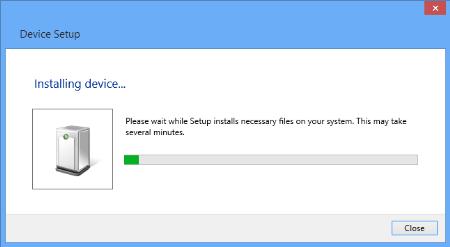
Функции, поддерживаемые встроенными драйверами (для Windows 8 и Windows 10)
Встроенные драйверы Windows 8 и Windows 10 поддерживают базовые функции устройства, описанные ниже. Для получения дополнительной информации нажмите на категорию вашего устройства Brother:
- Принтеры
- Лазерные многофункциональные устройства и факсы
- Струйные многофункциональные устройства и факсы
- Сканеры документов
Принтеры
| Печать | |
| по USB | по сети |
| - | |
Лазерные многофункциональные устройства и факсы
| Печать | Сканирование | PC-FAX | ||
| по USB | по сети | по USB | по сети | |
| - | - | - | ||
Примечания:
*1: Доступно только для устройств Brother с функцией сканирования.
Струйные многофункциональные устройства и факсы
| Печать | Сканирование | PC-FAX | Съемный диск | ||
| по USB | по сети | по USB | по сети | ||
| - | - | - | |||
Примечания:
*1: Доступно только для устройств Brother с функцией сканирования.
*2: Только для поддерживаемых устройств Brother.
Сканеры документов
| Сканирование | |
| по USB | по сети |
| - | |
Если вам не удалось найти ответ на свой вопрос, вы не пробовали просмотреть ответы на другие вопросы?
Связанные модели
DCP-115C, DCP-120C, DCP-130C, DCP-135C, DCP-145C, DCP-150C, DCP-1510R, DCP-1512R, DCP-1602R, DCP-165C, DCP-195C, DCP-330C, DCP-350C, DCP-385C, DCP-7030R, DCP-7040R, DCP-7055R, DCP-7057R, DCP-7060DR, DCP-8070D, DCP-J100, DCP-L2500DR, DCP-T220, DCP-T225, DCP-T300, DCP-T310, FAX-2920R, FAX-2940R, HL-1110R, HL-1112R, HL-1202R, HL-2035R, HL-2130R, HL-2132R, HL-2140R, HL-2240DR, HL-2240R, HL-5340D, HL-5440D, HL-L2300DR, HL-L5000D, MFC-1810R, MFC-1815R, MFC-215C, MFC-235C, MFC-240C, MFC-250C, MFC-260C, MFC-7320R
